Microsoft Visio如何绘制基本电气图-绘制基本电气图的方法
作者:快盘下载 人气:小伙伴们知道Microsoft Visio如何绘制基本电气图吗?今天小编就来讲解Microsoft Visio绘制基本电气图的方法,感兴趣的快跟小编一起来看看吧,希望能够帮助到大家。
第一步:打开Microsoft Visio软件,如下图:

第二步:点击“文件”,如下图:
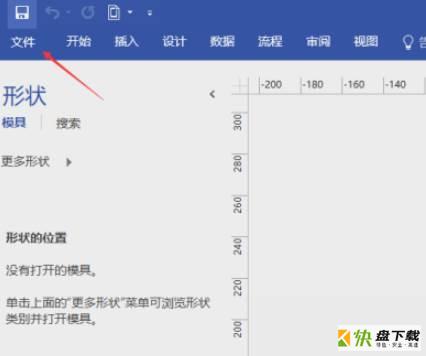
第三步:点击“新建”,如下图:
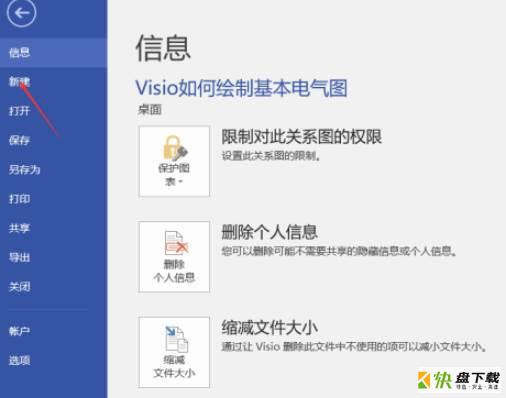
第四步:在“分类”中选择“工程”,如下图:
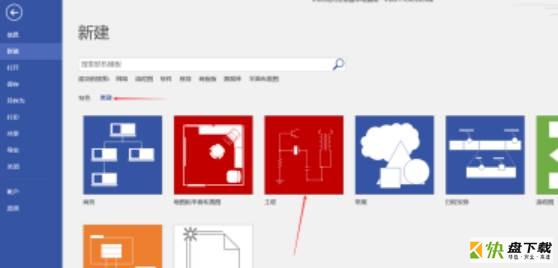
第五步:选择“基本电气”,并点击“创建”,如下图:

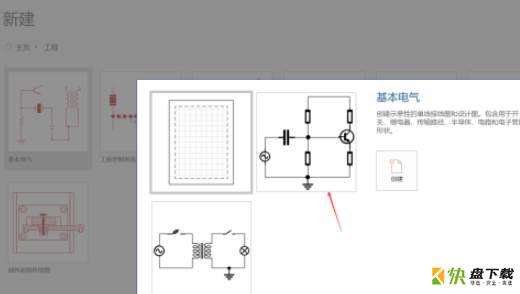
第六步:接下来我们就可以利用左边栏的“形状图”以及上方的工具栏进行“基本电气”图的绘制了,如下图:
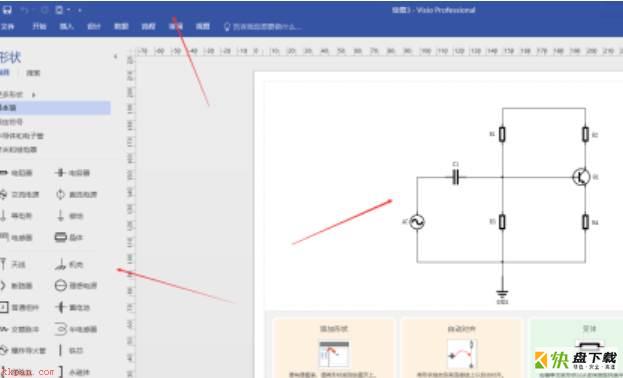
以上就是小编给大家带来的Microsoft Visio如何绘制基本电气图的全部内容,希望能够帮助到大家哦。
加载全部内容